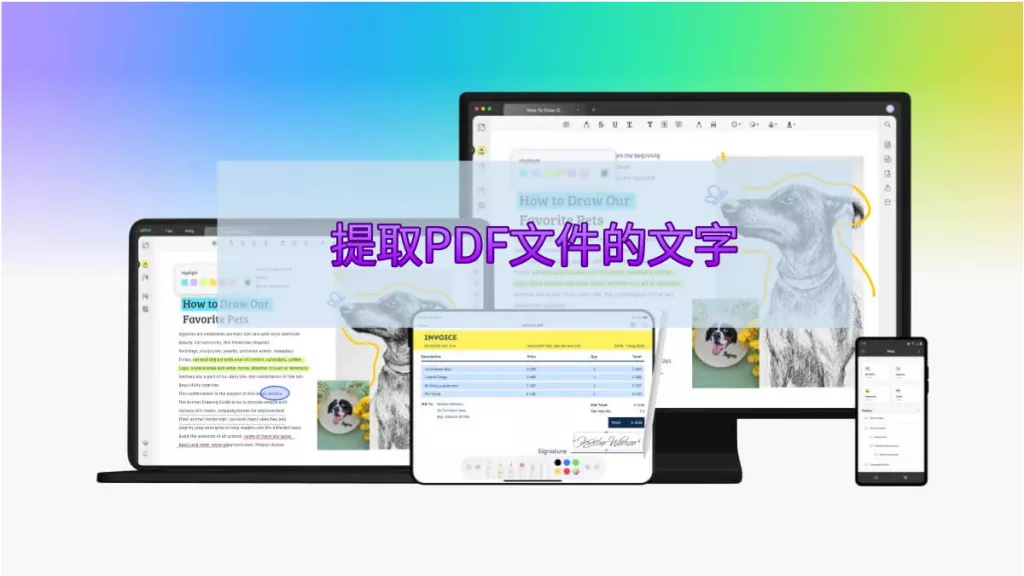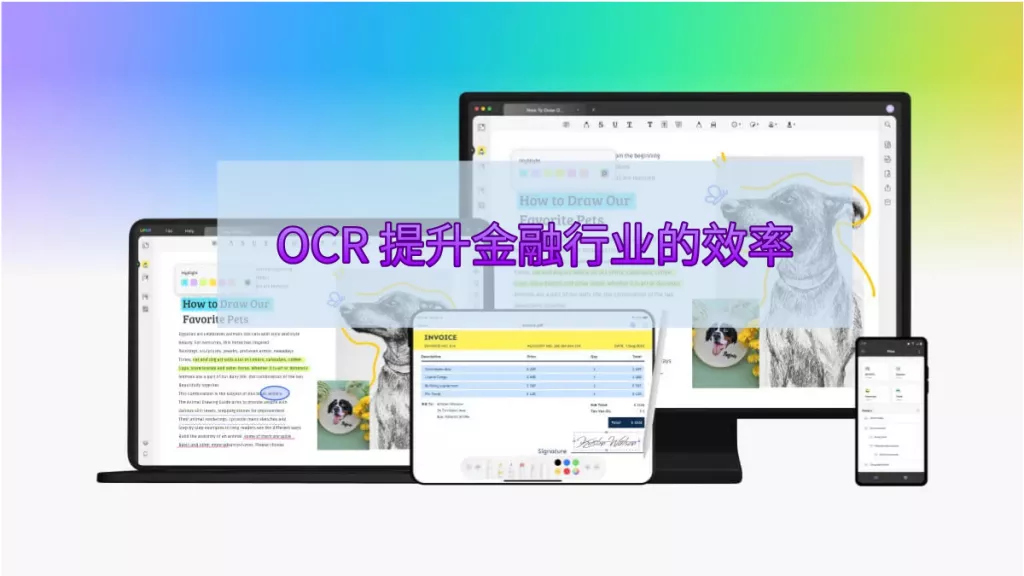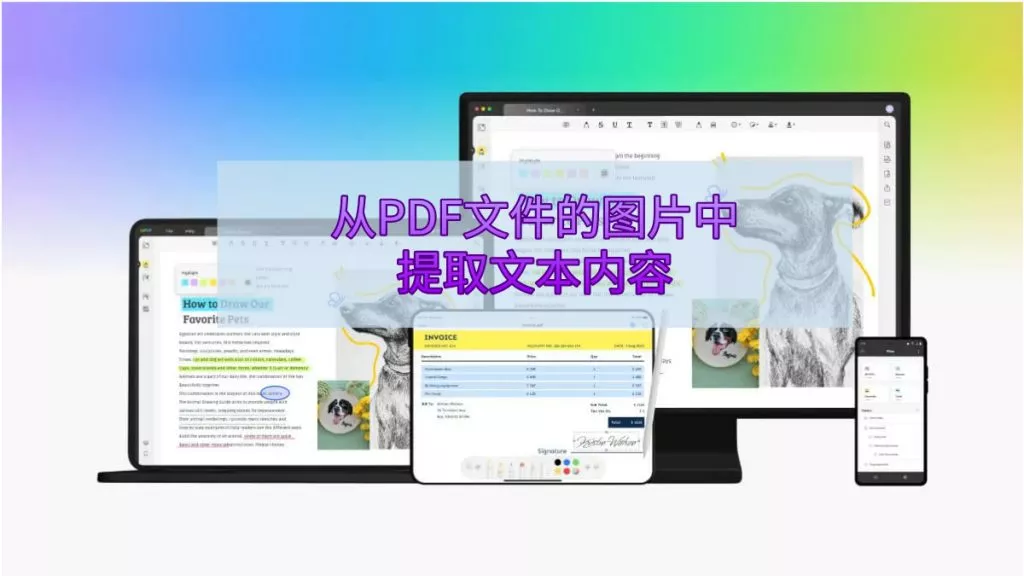如果你以前试过修改扫描的或者图像转换而来的 PDF 文件,就知道这有多难。不过呢,使用OCR识别是最简单又有效的办法。用这个办法,编辑扫描件上的文字就变成简单事儿啦。这篇文章就教你3种PDF文件OCR文字辨识的方法。
方法一:怎么用 UPDF 识别 PDF 里的文字?
要识别 PDF 里的文字,得用专业的 PDF 工具。市场上那么多工具,UPDF 脱颖而出,既划算又好用。UPDF 是个综合性 AI 智能 PDF 编辑器,它的 OCR 功能能帮你轻松识别 PDF 里的文字。不管扫描文件或者图像、照片上有多少文字,用 UPDF 都能识别。它支持 38 种 OCR 语言,像英语、德语、法语、芬兰语、中文这些文字都能识别。而且识别完,还能在 UPDF 里编辑、注释或者转换 PDF 文件格式。别等啦,赶紧在你的设备上安装 UPDF,提高处理文件的效率!
下面是用 UPDF 进行 OCR 文字识别的步骤:
- 使用 OCR 工具:打开 PDF 文件,从右侧面板找到 “使用 OCR 识别文字” 按钮。
- OCR 设置:在突出的菜单 “文件类型” 部分选 “可搜索 PDF”。用菜单里的选项定义 OCR 工具遵循的 “布局”,选 “齿轮” 图标打开高级布局设置,选你想要的选项。完成布局设置后,到 “文件语言”,从 38 种选项里选你要检测的语言。接着用列表里的选项设置 “图像分辨率”,要是不知道正确分辨率,就选 “检测最佳分辨率” 按钮。
- OCR PDF 文本:给出要执行 OCR 的文件特定页面范围,点 “执行 OCR” 按钮执行 OCR。再提供转换后文件的存储位置,点 “保存” 就能识别 PDF 里的文字啦。
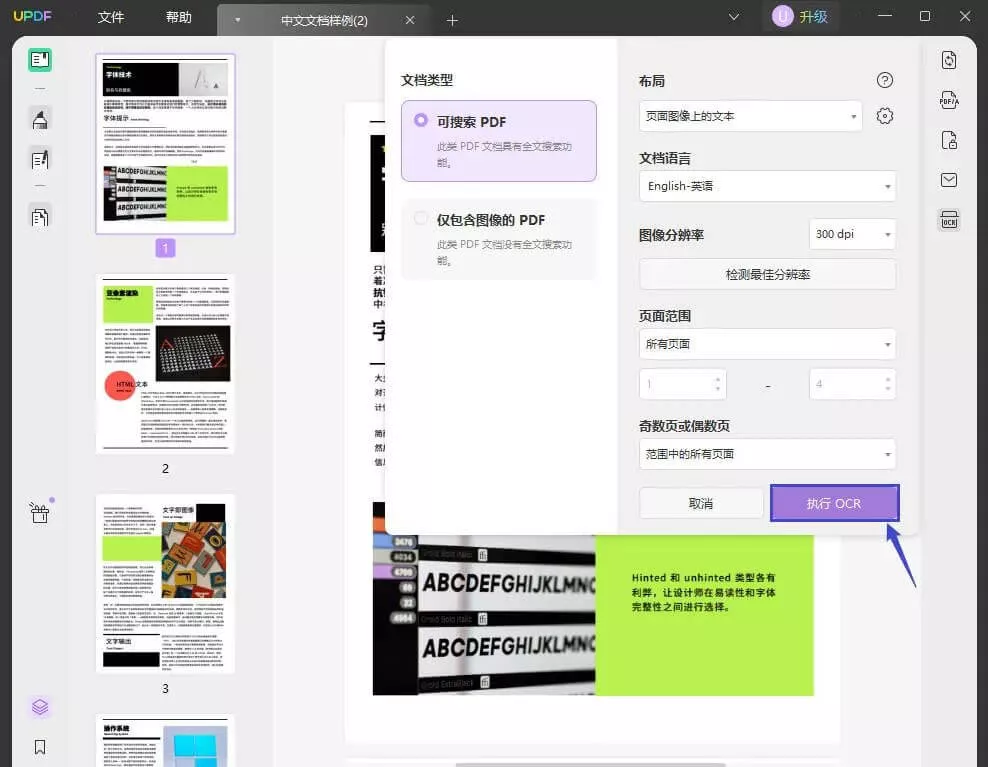
就这么简单,用 UPDF 识别 PDF 文字很容易。
UPDF 除了OCR功能,还有这些受欢迎的重要功能:
- 能像编辑 Word 文件一样编辑 PDF 文件,轻松修改内容。
- 注释功能可以突出文字、段落和区域,让 PDF 文件更醒目。
- 能用 UPDF AI 分析 PDF 文件,还能和它聊天。
- 可以插入空白页和其他 PDF 页面,还能替换单页或整个 PDF。
- 有多种阅读格式可选,能一次打开多个 PDF 文件。
- 能轻松给 PDF 文件电子签名。
总之,UPDF 是个全能 PDF 工具,能简化 PDF 管理,赶紧试试!
方法二:怎么用 Adobe Acrobat 识别 PDF 里的文本
说到创建、编辑和阅读 PDF 文件,Adobe Acrobat 是行业标杆。要是你在 Mac 或 PC 上想快速 OCR 文档,Adobe 文字识别是另一个可用的软件。
- 启动 Adobe Acrobat Pro DC 并打开文件。
- 在右侧边栏选扫描和 OCR。
- 识别文字选项会显示在浮动工具栏上,从下拉菜单选它,再点 “在此文件中”。
- 要访问工具栏,选 “设置”。
- 点蓝色 “识别文字” 图标启动 OCR。
- 完成后,再点 “识别文字”。
- 点下拉菜单选正确识别的文字。如果 Acrobat 检测到可能误读的文本,会用红色突出显示。红框外也可能识别不准确。选左上角选项,Acrobat 会显示可能被搜索的文字图层,而不是页面图片。要是想再看页面图片,取消勾选 “视图” 框或点 “取消”。一直重复,直到文字正确识别,准确识别的文字不会用红色突出显示。

方法三:怎么用 Bluebeam 文本识别
Bluebeam Revu 是创建、编辑、测量和标记的专业设计工具,深受世界各地建筑师、工程师等专家喜爱。程序界面是黑色的,打开周围有几个绘图工具。
- 选 “文件”>“打开” 载入可识别文件。
- OCR 对话框有很多不同标签和设置。有 14 种语言和文件类型可选,还能用 “文件” 标签上传文件。
- 点 “确定” 按钮继续使用文字识别工具。
- 选 “编辑”>“PDF 内容”>“选择文字” 在可搜索 PDF 里找文字并复制。现在,页面上大部分文字应该能访问。
比较三种 OCR 文字识别方法
介绍完这三种 PDF 文字 OCR 方法,你可能纠结选哪种,别担心,给你做了个对照表,方便做决定。
| 工具 | UPDF | Adobe Acrobat DC 专业版 | Bluebeam |
|---|---|---|---|
| 方便使用 | 超容易,3 步完成 PDF 文字 OCR | 复杂,步骤多 | 中等 |
| 使用 OCR 功能定价 | 168元/年; 268元/终身 | 239.88 美元 / 年 | 基本:240 美元 / 年;核心:300 美元 / 年;完成:400 美元 / 年 |
| 光学字符识别语言 | 支持 38 种语言(文件多种语言可多选) | 12 种语言 | 14 种语言 |
| 用户界面 | 美观友好 | 一般 | 难用 |
| 概览评级 | 4.9 | 4.8 | 4.0 |
对比后发现,UPDF 不仅识别 PDF 文字最简单,还划算,界面也好看。别犹豫,选它。
可能有人想问网上有没有免费的 PDF 文字识别工具,有是有,但本文没讲,因为在线识别质量差。建议用稳定的电脑软件执行 OCR 文字识别,保证效果最佳。
总结
这些方法都能识别 PDF 里的文本,推荐用 UPDF,它又快又安全可靠。UPDF 的 OCR 工具能把扫描的 PDF 文件转成可编辑文件,识别文字。OCR 工具特性不同,是 UPDF 功能的特别补充。点击下面按钮马上免费试用。
 UPDF
UPDF AI 网页版
AI 网页版 Windows 版
Windows 版 Mac 版
Mac 版 iOS 版
iOS 版 安卓版
安卓版

 AI 单文件总结
AI 单文件总结 AI 多文件总结
AI 多文件总结 生成思维导图
生成思维导图 深度研究
深度研究 论文搜索
论文搜索 AI 翻译
AI 翻译  AI 解释
AI 解释 AI 问答
AI 问答 编辑 PDF
编辑 PDF 注释 PDF
注释 PDF 阅读 PDF
阅读 PDF PDF 表单编辑
PDF 表单编辑 PDF 去水印
PDF 去水印 PDF 添加水印
PDF 添加水印 OCR 图文识别
OCR 图文识别 合并 PDF
合并 PDF 拆分 PDF
拆分 PDF 压缩 PDF
压缩 PDF 分割 PDF
分割 PDF 插入 PDF
插入 PDF 提取 PDF
提取 PDF 替换 PDF
替换 PDF PDF 加密
PDF 加密 PDF 密文
PDF 密文 PDF 签名
PDF 签名 PDF 文档对比
PDF 文档对比 PDF 打印
PDF 打印 批量处理
批量处理 发票助手
发票助手 PDF 共享
PDF 共享 云端同步
云端同步 PDF 转 Word
PDF 转 Word PDF 转 PPT
PDF 转 PPT PDF 转 Excel
PDF 转 Excel PDF 转 图片
PDF 转 图片 PDF 转 TXT
PDF 转 TXT PDF 转 XML
PDF 转 XML PDF 转 CSV
PDF 转 CSV PDF 转 RTF
PDF 转 RTF PDF 转 HTML
PDF 转 HTML PDF 转 PDF/A
PDF 转 PDF/A PDF 转 OFD
PDF 转 OFD CAJ 转 PDF
CAJ 转 PDF Word 转 PDF
Word 转 PDF PPT 转 PDF
PPT 转 PDF Excel 转 PDF
Excel 转 PDF 图片 转 PDF
图片 转 PDF Visio 转 PDF
Visio 转 PDF OFD 转 PDF
OFD 转 PDF 创建 PDF
创建 PDF PDF 转 Word
PDF 转 Word PDF 转 Excel
PDF 转 Excel PDF 转 PPT
PDF 转 PPT 企业解决方案
企业解决方案 企业版定价
企业版定价 企业版 AI
企业版 AI 企业指南
企业指南 渠道合作
渠道合作 信创版
信创版 金融
金融 制造
制造 医疗
医疗 教育
教育 保险
保险 法律
法律 政务
政务



 常见问题
常见问题 新闻中心
新闻中心 文章资讯
文章资讯 产品动态
产品动态 更新日志
更新日志